সুচিপত্র
রঙ উল্টানো একটি সহজ পদক্ষেপ যা দুর্দান্ত চিত্র প্রভাব তৈরি করতে পারে। আপনি কীভাবে এটি ব্যবহার করেন তার উপর নির্ভর করে এটি আপনার আসল চিত্রটিকে মজাদার, অদ্ভুত কিন্তু সৃজনশীল কিছুতে পরিণত করতে পারে।
এখানে একটি অলস কৌশল যা আমি কখনও কখনও ব্যবহার করি যখন আমি রঙের সংমিশ্রণগুলি অন্বেষণ করতে চাই৷ আমি আমার ডিজাইনের বেশ কয়েকটি কপি তৈরি করি এবং প্রতিটি কপির ভিন্ন ভিন্নতা তৈরি করে এর রং উল্টে দিই। আপনি কি জানেন, ফলাফল অত্যাশ্চর্য হতে পারে. একবার চেষ্টা করে দেখো.
আচ্ছা, এটি শুধুমাত্র তখনই কাজ করে যখন ছবিটি Adobe Illustrator-এ সম্পাদনাযোগ্য হয়। যদি এটি একটি রাস্টার ইমেজ হয়, তবে শুধুমাত্র একটি ধাপই আপনি করতে পারেন।
এই টিউটোরিয়ালে, আপনি Adobe Illustrator-এ ভেক্টর অবজেক্ট এবং রাস্টার ইমেজের রঙ কিভাবে উল্টাতে হয় তা শিখবেন।
টিউটোরিয়ালে প্রবেশ করার আগে, আপনি একটি ভেক্টর চিত্র এবং একটি রাস্টার চিত্রের মধ্যে পার্থক্য বুঝতে পেরেছেন তা নিশ্চিত করুন৷
দ্রষ্টব্য: এই টিউটোরিয়ালের স্ক্রিনশটগুলি Adobe Illustrator CC 2021 Mac সংস্করণ থেকে নেওয়া হয়েছে। উইন্ডোজ বা অন্যান্য সংস্করণ দেখতে ভিন্ন হতে পারে।
ভেক্টর বনাম রাস্টার
ইমেজ সম্পাদনাযোগ্য (ভেক্টর) কিনা তা কীভাবে বলবেন? এখানে একটি দ্রুত উদাহরণ।
আপনি যখন Adobe Illustrator এর টুল ব্যবহার করে ডিজাইন তৈরি করেন, তখন আপনার ডিজাইন ভোজ্য হয়। আপনি যখন বস্তুটি নির্বাচন করেন, তখন আপনি পাথ বা অ্যাঙ্কর পয়েন্ট দেখতে সক্ষম হবেন।
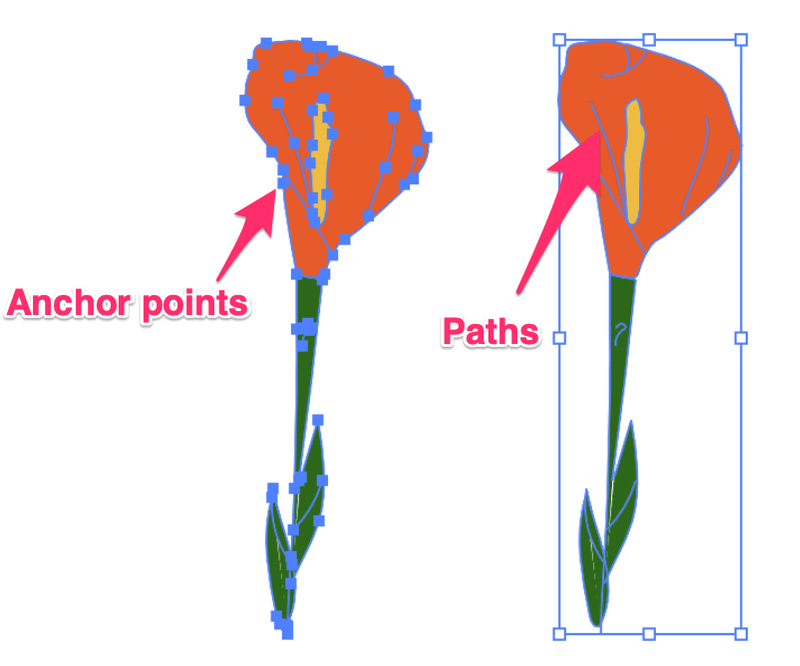
যদি আপনি একটি এম্বেড করা ছবি ব্যবহার করেন (যে ছবিটি আপনি একটি ইলাস্ট্রেটর নথিতে রাখেন), আপনি নির্বাচন করার সময়, আপনি কোনো পাথ বা অ্যাঙ্কর পয়েন্ট দেখতে পাবেন না, শুধুমাত্র বাউন্ডিং বক্স দেখতে পাবেনচিত্রের চারপাশে।

ভেক্টরের রঙ উল্টানো
যদি ভেক্টর সম্পাদনাযোগ্য হয়, মানে আপনি যদি এই ক্ষেত্রে রঙ পরিবর্তন করতে সক্ষম হন, তাহলে আপনি সম্পাদনা থেকে রঙ উল্টাতে পারেন মেনু বা রঙ প্যানেল। ফুলের উদাহরণটি চালিয়ে, আমি ইলাস্ট্রেটরে পেন টুল এবং ব্রাশ টুল ব্যবহার করে এটি তৈরি করেছি, তাই এটি একটি সম্পাদনাযোগ্য ভেক্টর।
আপনি যদি পুরো ভেক্টর ইমেজের রঙ উল্টাতে চান, দ্রুততম উপায়টি হবে সম্পাদনা মেনু থেকে। শুধু বস্তুটি নির্বাচন করুন, এবং ওভারহেড মেনুতে যান সম্পাদনা করুন > রঙ সম্পাদনা করুন > রঙ উল্টান ।

টিপ: আপনি কিছু মিস করলেই বস্তুগুলিকে গ্রুপ করা একটি ভাল ধারণা। আপনি যদি একটি নির্দিষ্ট অংশের রঙ পরিবর্তন করার সিদ্ধান্ত নেন, আপনি পরে এটিকে আনগ্রুপ এবং সম্পাদনা করতে পারেন৷
এটি হল উল্টানো রঙের সংস্করণ৷

দেখতে খুশি নন? আপনি বস্তুর একটি নির্দিষ্ট অংশ নির্বাচন করতে পারেন এবং রঙ প্যানেল থেকে রঙ পরিবর্তন করতে পারেন। উদাহরণস্বরূপ, আসুন পাতার রঙটিকে মূল সবুজে ফিরিয়ে দেই।
ধাপ 1: আপনি যদি আগে গোষ্ঠীবদ্ধ করে থাকেন তাহলে অবজেক্টগুলিকে আনগ্রুপ করুন এবং পাতা নির্বাচন করুন। দ্রষ্টব্য: আপনি যদি রঙ প্যানেল থেকে রঙ উল্টাতে চান তবে আপনি একবারে একটি রঙ নির্বাচন করতে পারেন।
ধাপ 2: লুকানো মেনুতে ক্লিক করুন এবং নির্বাচন করুন উল্টানো ।
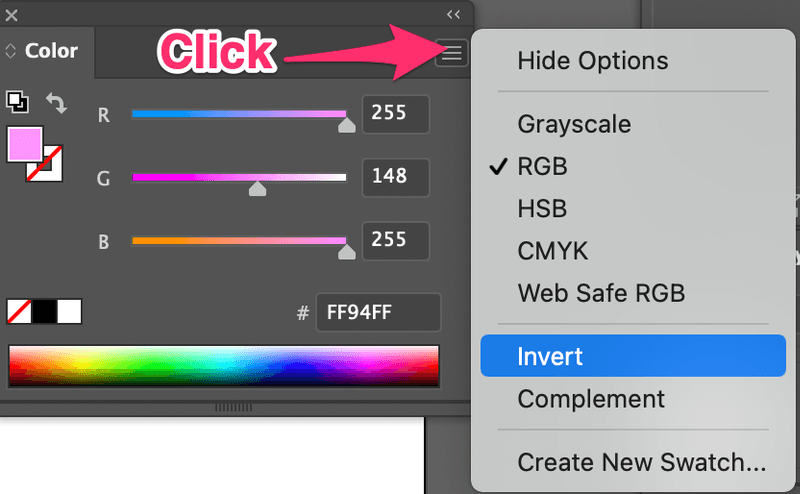
আপনি যদি রঙটিকে মূলে ফিরিয়ে আনতে না চান, তাহলে আপনি রঙের স্লাইডারগুলিকে অন্য রঙে পরিবর্তন করতে সামঞ্জস্য করতে পারেন৷আকার ছাড়াও, আপনি পেন টুল পাথ বা ব্রাশ স্ট্রোক উল্টাতে পারেন।

ইনভার্টিং রাস্টার ইমেজ কালার
আপনি যদি ইলাস্ট্রেটরে এমবেড করা একটি ছবির রঙ উল্টাতে চান, তাহলে শুধুমাত্র একটি বিকল্প আছে। আপনি শুধুমাত্র সম্পাদনা মেনু থেকে ছবির রঙ উল্টাতে পারবেন এবং আপনি রং পরিবর্তন করতে পারবেন না।
একই উদাহরণ ব্যবহার করে, রাস্টার ফুলের ছবি নির্বাচন করুন, ওভারহেড মেনুতে যান এবং নির্বাচন করুন সম্পাদনা করুন > রঙ সম্পাদনা করুন > উল্টানো রং

এখন আপনি দেখতে পাচ্ছেন যে ফুলের রঙ ভেক্টর উল্টানো চিত্রের মতো, কিন্তু এই ছবিতে, একটি কালো পটভূমি রয়েছে। কেন এমন হল? কারণ এটি রাস্টার ইমেজ থেকেও সাদা ব্যাকগ্রাউন্ডকে উল্টে দিয়েছে।
এটি বাস্তব চিত্রের জন্য একইভাবে কাজ করে, এটি ব্যাকগ্রাউন্ড সহ পুরো ছবিকে উল্টে দেয়। উদাহরণস্বরূপ, আমি এই ছবিটি আমার নথিতে রেখেছি।

আমি উল্টানো রং নির্বাচন করার পরে এটি এমন দেখায়।

উপসংহার
আপনি সম্পাদনা মেনু থেকে ভেক্টর এবং রাস্টার উভয় চিত্রের রঙ উল্টাতে পারেন, পার্থক্য হল, যদি আপনার ছবি একটি ভেক্টর হয়, আপনি পরে রঙগুলি সম্পাদনা করতে পারেন। এবং আপনি সম্পূর্ণ ইমেজ পরিবর্তে ইমেজ অংশ উল্টানো নমনীয়তা আছে.

